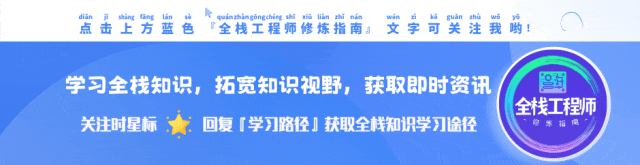
[ 知识是人生的灯塔,只有不断学习,才能照亮前行的道路 ]
0x02 Ubuntu 24.04 桌面版必要配置
1.网络配置
描述:
Ubuntu 24.04
与
CentOS/Redhat
系列主机网络配置是不一样,从
Ubuntu 20.04
开始网络配置目录为
/etc/netplan/
,通常安装后会有一个
50-cloud-init.yaml
文件它是
Ubuntu 24.04
的默认网络配置文件。
$ sudo vi /etc/netplan/50-cloud-init.yaml
network:
version: 2
renderer: networkd
ethernets:
eno1:
dhcp4: true
eno2:
dhcp4: no # 修改为你的实际接口名字 [ ens*或者eno*]
addresses: # 修改为你的实际IP地址/掩码
- 10.2.176.66/24
routes:
- to: default # 修改为你的网关地址(注意:可以配置不同的路由网关)
via: 10.2.176.1
nameservers: # 修改DNS地址
addresses:
- 192.168.1.254
- 61.128.128.68
# 配置完成后,执行以下命令应用配置
$ sudo netplan apply
# 重启网络服务(可选),若上述没生效时
sudo systemctl restart systemd-networkd
# 查看网络配置是否生效
$ ip addr
原文连接:
AIGC | Ubuntu24.04桌面版安装后必要配置https://mp.weixin.qq.com/s/nGDfynmN6z-iaaDyz-wEzg
2.root密码配置
描述:通常情况下,我们都会给
root
超级账号设置一个密码,这里登录到
weiyigeek
用户图像化界面,打开终端采用
sudo passwd root
命令进行设置。
用户密码复杂度(可选)温馨提示:若针对系统安全考虑,建议设置一个复杂的密码,以及用户密码策略的配置,帮助你形成良好的习惯。
在 Ubuntu 24.04 中密码复杂度是通过
pam_pwquality
模块来实现的,以前的版本通过PAM的
cracklib
模块提供额外的密码检查能力。
$ sudo vi /etc/security/pwquality.conf
# Configuration for systemwide password quality limits
# Defaults:
# Number of characters in the new password that must not be present in the old password.
# difok = 1
# 密码最小长度、字符类的最包含数。
minlen = 12
minclass = 3
# 包含的数字、大写字母、小写字母和特殊字符的数量等。
dcredit = -1
ucredit = -1
lcredit = -1
ocredit = -1
# 验证次数
retry = 3
# 对root用户进行密码策略检测
enforce_for_root
# 添加或修改包含pam_pwquality.so的行,以设置所需的密码复杂性要求。
$ sudo vim /etc/pam.d/common-password
# 例如,您可以强制要求密码长度至少为12个字符,要求至少一个大写字母、一个小写字母、一个数字和一个特殊字符:
password requisite pam_pwquality.so retry=3 minlen=12 ucredit=-1 lcredit=-1 dcredit=-1 ocredit=-1
# 参数说明:
retry=3:指定用户在pam_pwquality模块返回错误之前可以尝试输入密码的次数。
minlen=12:将密码的最小长度设置为12个字符。
ucredit=-1:要求至少一个大写字母。
lcredit=-1:要求至少一个小写字母。
dcredit=-1:要求至少一个数字。
ocredit=-1:要求至少一个特殊字符
3.软件源配置
描述:值得注意的是
Ubuntu 24.04
镜像源配置文件已经更换为
/etc/apt/sources.list.d/ubuntu.sources
,并且内容格式已改变,我们可以采用下述命令进行快速进行配置。
温馨提示:若官方源下载拉取软件速度很慢的情况下时建议使用镜像源,如阿里云、清华源等,反之则没必要!
示例,Ubuntu 24.04 更换软件源.
# 1.更换为阿里源
sudo sed -i "s@http://.*archive.ubuntu.com@https://mirrors.aliyun.com@g" /etc/apt/sources.list.d/ubuntu.sources
sudo sed -i "s@http://.*security.ubuntu.com@https://mirrors.aliyun.com@g" /etc/apt/sources.list.d/ubuntu.sources
# 2.更换为中科大源
sudo sed -i "s@http://.*archive.ubuntu.com@https://mirrors.ustc.edu.cn@g" /etc/apt/sources.list.d/ubuntu.sources
sudo sed -i "s@http://.*security.ubuntu.com@https://mirrors.ustc.edu.cn@g" /etc/apt/sources.list.d/ubuntu.sources
# 3.更换为清华源
cp /etc/apt/sources.list.d/ubuntu.sources{,.bak}
cat /etc/apt/sources.list.d/ubuntu.sources | sed -e "s#http://cn.archive.ubuntu.com#http://mirrors.tuna.tsinghua.edu.cn#g" -e "s#http://security.ubuntu.com#http://mirrors.tuna.tsinghua.edu.cn#g" > /etc/apt/sources.list.d/tuna-mirror.sources
除此之外,我们还可以添加上第三方扩展源。
- 例如,deadsnakes 团队维护了一个专门的 Launchpad PPA,可以帮助 Ubuntu 用户轻松安装最新版本的 Python 工具及附,根据你的需要,在「终端」中执行以下命令:
# 导入 Python 的稳定版 PPA:
sudo add-apt-repository ppa:deadsnakes/ppa
# 或者,导入 Python 的最新开发版本 Nightly PPA:
sudo add-apt-repository ppa:deadsnakes/nightly -y
首次,更新系统软件,移除多余的软件。
apt update && apt upgrade
apt autoremove
其次,禁用自动升级系统内核,防止内核升级后导致系统崩溃。
$ sudo nano /etc/apt/apt.conf.d/50unattended-upgrades
# 大约在21行
Unattended-Upgrade::Package-Blacklist {
"linux-image";
"linux-headers";
"linux-modules";
"linux-modules-extra";
};
# 重启 unattended-upgrades 服务:
sudo systemctl restart unattended-upgrades
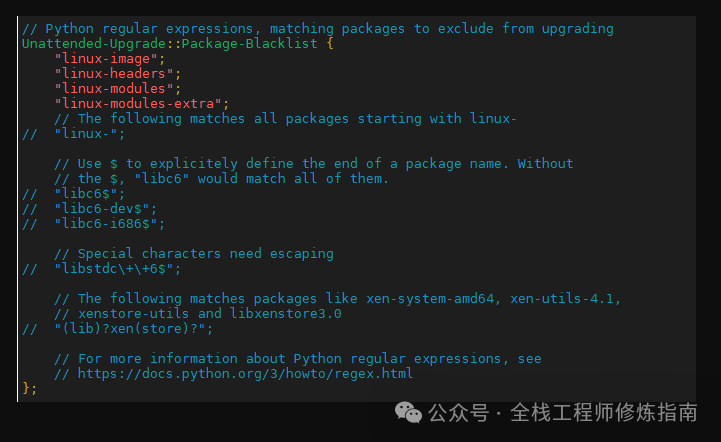
weiyigeek.top-取消内核自动升级图
4.时间时区配置
描述:若在安装的
Ubuntu 24.04 LTS
系统上,发现时间或者时区不对,可以执行如下命令进行配置。
# 时区
echo 'Asia/Shanghai' > /etc/timezone
cp /usr/share/zoneinfo/Asia/Shanghai /etc/localtime
# 时间
# 安装 chrony 时间同步软件
apt install chrony
# 立即对系统时间进行一次时间校准
sudo chronyc makestep
# 如果 chronyd 服务没有运行,你可以使用以下命令启动它
sudo systemctl start chronyd
# 如果输出中的 "Reference ID" 列显示一个有效的 NTP 服务器地址,表示时间已经成功同步。
sudo chronyc tracking
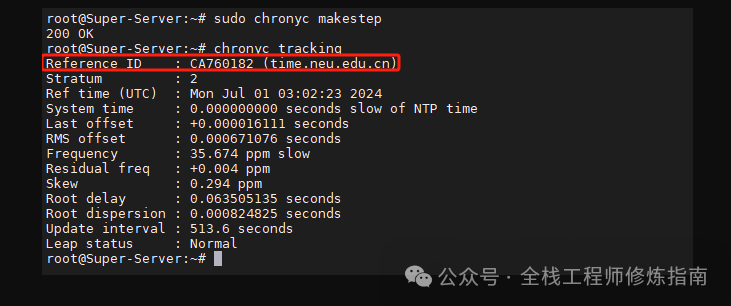
weiyigeek.top-系统时间同步图
5.开启远程桌面
描述:Ubuntu 24.04 桌面版本提供原生的远程桌面服务,即
rdp
,默认情况下是关闭的,需要手动开启。
点击【设置】->【系统】->【远程桌面】。
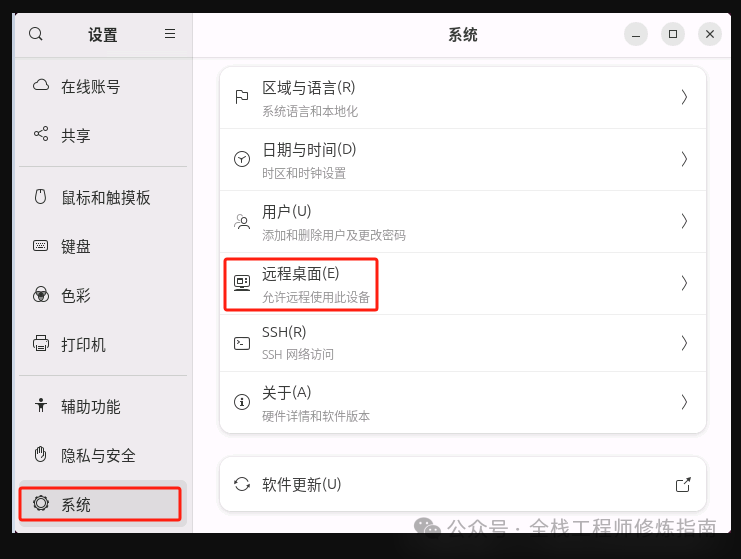
weiyigeek.top-设置远程桌面图
->【启用桌面共享】,可选,自定义登录用户和密码。
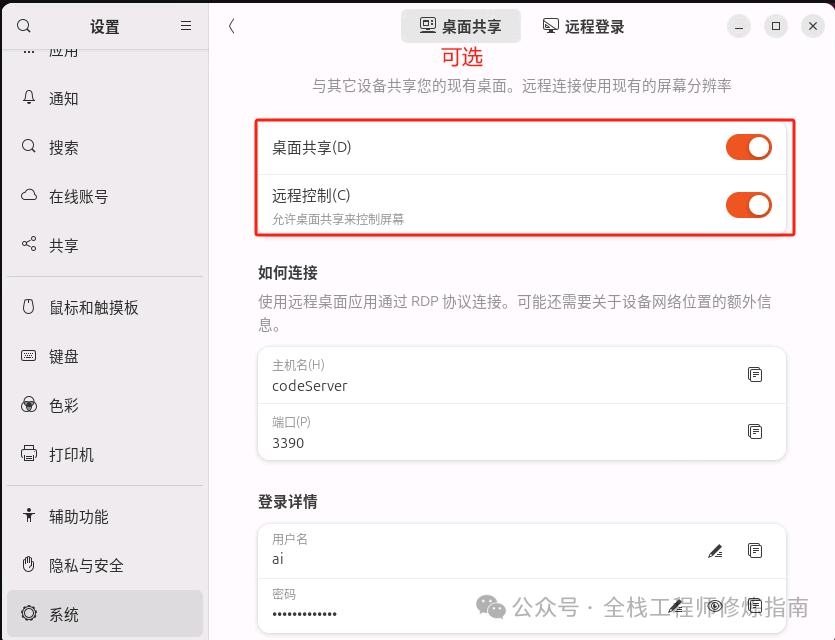
weiyigeek.top-启用桌面共享图
->【启用远程桌面】,【解锁】,启用【远程】,自定义登录用户和密码。
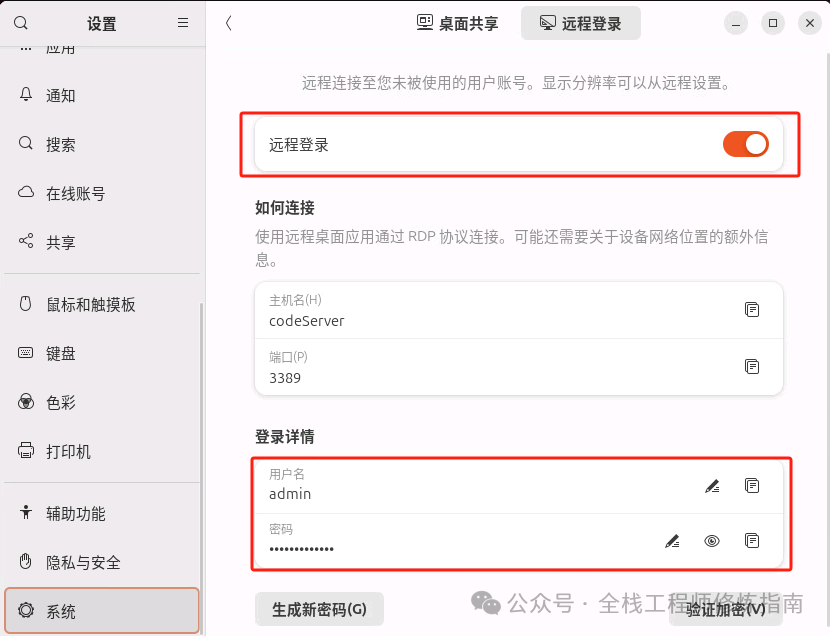
weiyigeek.top-启用远程桌面图
在 Windows 中使用远程桌面连接到 Ubuntu 24.04 桌面,
ctrl + R
运行
mstsc
。
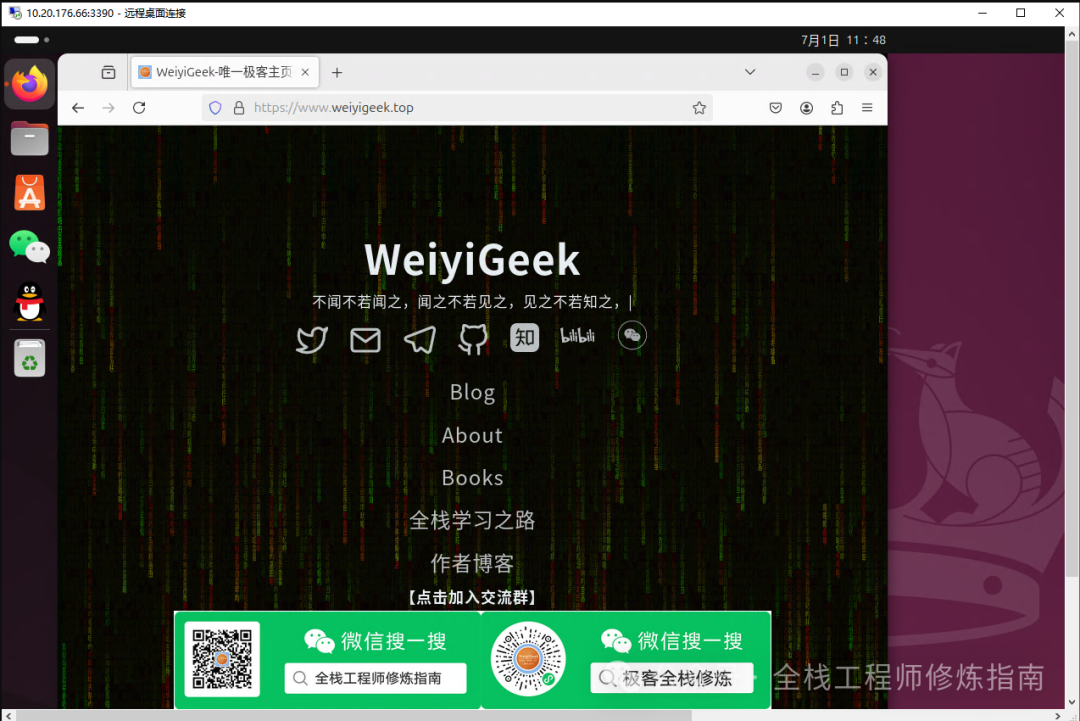
weiyigeek.top-远程连接到Ubuntu桌面系统图
6.开启ssh服务
描述:由于我们桌面版本的Ubuntu 24.04 桌面版本是最小化安装的,所以ssh服务默认是没有安装需要自行安装,此处为了考虑到后续针对
Ubuntu 24.04 桌面
进行更改配置,为防止在后续显卡驱动安装过程中出现错误,无法进行界面访问时采用ssh进行远程连接管理,遂这里我们采用
apt install openssh-server
命令进行安装。
快速配置
# 安装 openssh 服务
$ apt install openssh-server
# 启用root登录(根据需求)以及密码登录
$ nano /etc/ssh/sshd_config
PermitRootLogin yes
PasswordAuthentication yes
# 重启服务
$ systemctl restart ssh
# 确保您的防火墙允许SSH连接,可以使用以下命令允许SSH连接:
sudo ufw allow ssh
# 查看监听
$ ss -tlnp | grep "22"
LISTEN 0 4096 *:22 *:* users:(("sshd",pid=3035,fd=3),("systemd",pid=1,fd=212))
最后,在我们机器中使用
MobaXterm
终端来连接到Ai学习工作站机器。
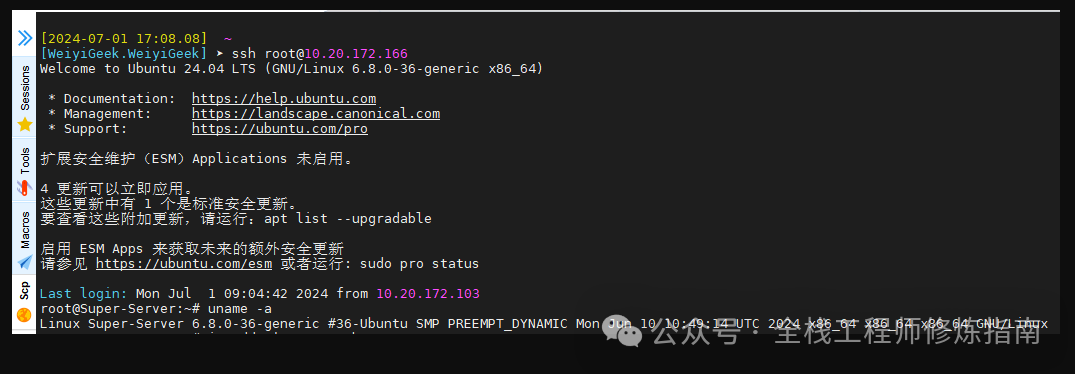
weiyigeek.top-使用MobaXterm终端来连接到Ai学习工作站机器图
7.自定义命令提示符
描述:通常情况下作者喜欢自定义命令行提示符,用于区分到底是哪台主机以及当前时间,防止命令在其他机器上执行。
快速配置
tee -a /root/.bashrc <<'EOF'
if [ $UID -eq 0 ];then
export PS1="\[\e[37;40m\][\[\e[32;40m\]\u\[\e[33;40m\]@\e[37;40m\]\h \[\e[31;40m\]\w\[\e[36;40m\] `hostname -I|cut -d ' ' -f 1`\[\e[34;40m\] \A\[\e[0m\]]# "
else
export PS1="\[\e[37;40m\][\[\e[32;40m\]\u\[\e[33;40m\]@\e[37;40m\]\h \[\e[31;40m\]\w\[\e[36;40m\] `hostname -I|cut -d ' ' -f 1`\[\e[34;40m\] \A\[\e[0m\]]$ "
fi
EOF
tee -a /home/${VAR_USER_NAME}/.bashrc <<'EOF'
if [ $UID -eq 0 ];then
export PS1="\[\e[37;40m\][\[\e[32;40m\]\u\[\e[33;40m\]@\e[37;40m\]\h \[\e[31;40m\]\w\[\e[36;40m\] `hostname -I|cut -d ' ' -f 1`\[\e[34;40m\] \A\[\e[0m\]]# "
else
export PS1="\[\e[37;40m\][\[\e[32;40m\]\u\[\e[33;40m\]@\e[37;40m\]\h \[\e[31;40m\]\w\[\e[36;40m\] `hostname -I|cut -d ' ' -f 1`\[\e[34;40m\] \A\[\e[0m\]]$ "
fi
EOF
实践效果:

weiyigeek.top-自定义命令提示符图
道友,文章都看完了,不如点个关注再走🆕。
如果此篇文章对你有帮助,请你将它转发给更多的人!
** **学习推荐 往期文章
- 🔥【最新】一图给孩子解释下什么是DNS污染?
- 💡【相关】Xrdp服务安装配置实现Linux远程桌面访问
- 💡【相关】网安等保-主机安全之Ubuntu22.04系统优化与安全加固
- 💡【相关】网安等保-Linux服务器Ubuntu-22.04-LTS操作系统安全加固制作基线系统脚本分享与实践
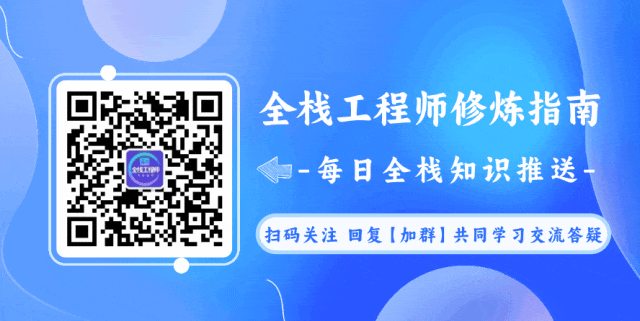

感觉文章不错的童鞋,请帮忙转发,点 👍、在看,若有疑问的小伙伴,可在评论区留言你想法哟💬!
原文:AIGC | Ubuntu24.04桌面版安装后必要配置
版权归原作者 全栈工程师修炼指南 所有, 如有侵权,请联系我们删除。